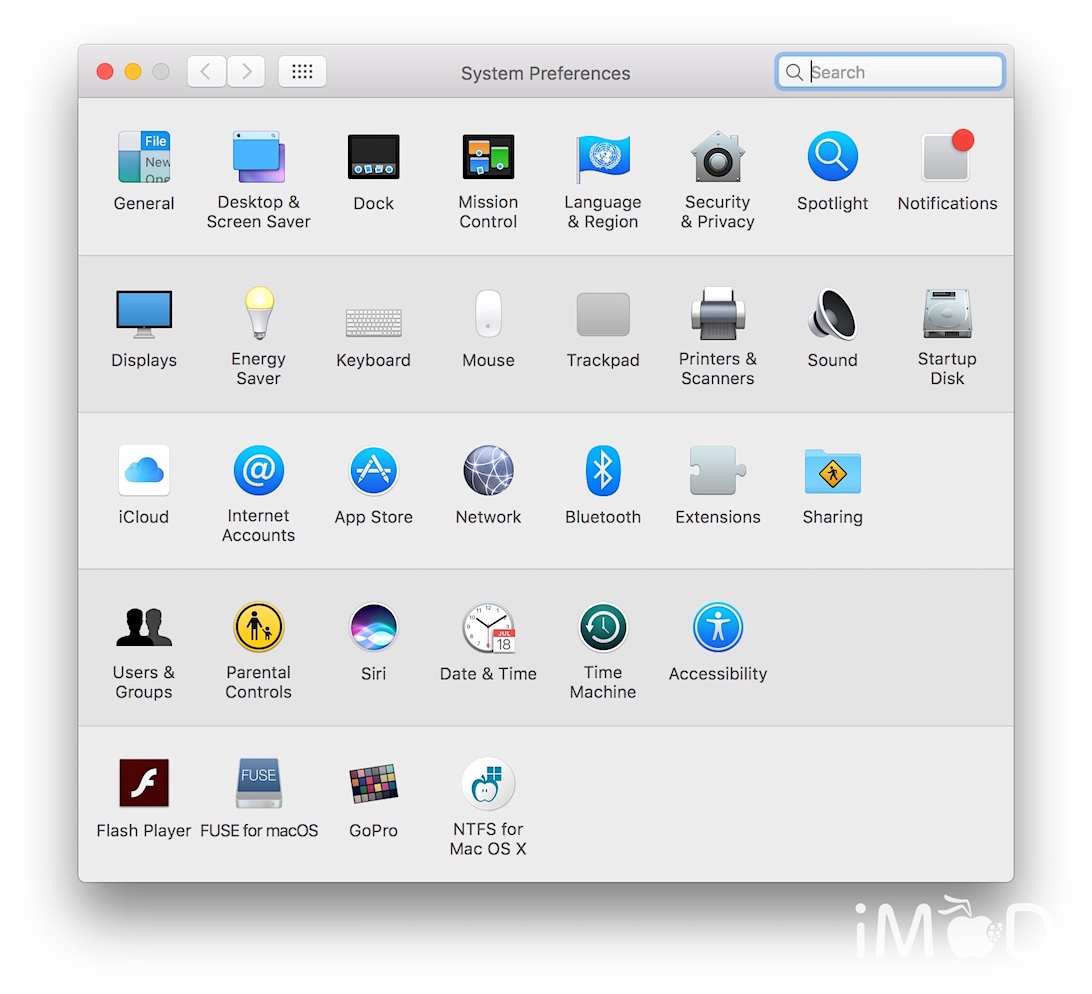หลายๆ คนอัปเกรด macOS 10.12 Sierra รุ่นล่าสุดกันไปเป็นที่เรียบร้อยแล้วรู้สึกไหมว่าเมื่อเรียก Mission Control หรือว่าการสลับหน้า Desktop นั้นมันหน่วงๆ นั่นเพราะว่าลูกเล่น Motion Effect นั้นทำงานอยู่ซึ่งคล้ายกับ iOS นั่นแหละ ถามว่าเราอยากปิดไม่ให้เล่นลูกเล่นนี้ได้ไหม? ตอบเลยว่าได้และทำให้เครื่องตอบสนองได้ดีมากยิ่งขึ้นด้วย
ก่อนเริ่มตั้งค่าอยากให้ทุกท่านลองกดปุ่ม F3, F4 บนเครื่อง Mac ดูก่อนนะครับแล้วสังเกตดูว่าการแสดงผลตอบสนองเป็นอย่าไร หลังจากนั้นช่วงท้ายเรามาทดสอบกันอีกครั้งครับ เราไปเริ่มการตั้งค่ากันดีกว่าครับ
วิธีเปิด Reduce Motion หรือลดการเคลื่อนไหวใน macOS 10.12 Sierra
ไปที่ System Preferences> Accessibility
เลือก Display
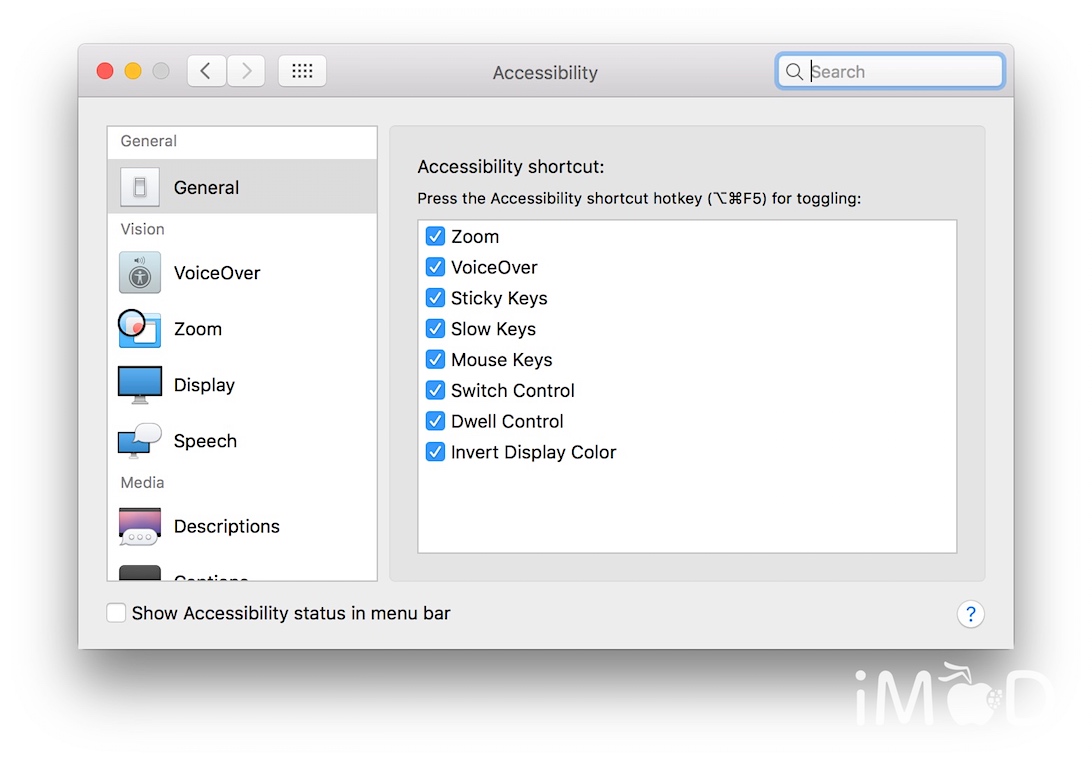
ติ๊กเครื่องหมายถูกที่หน้า Reduce motion
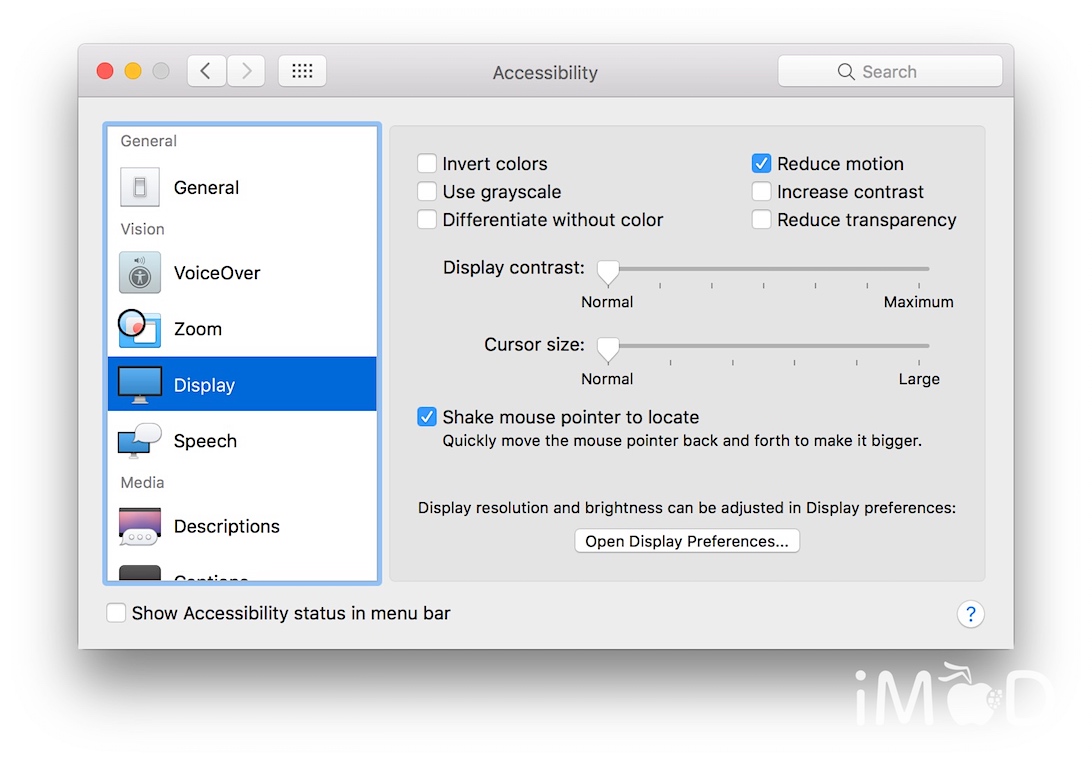
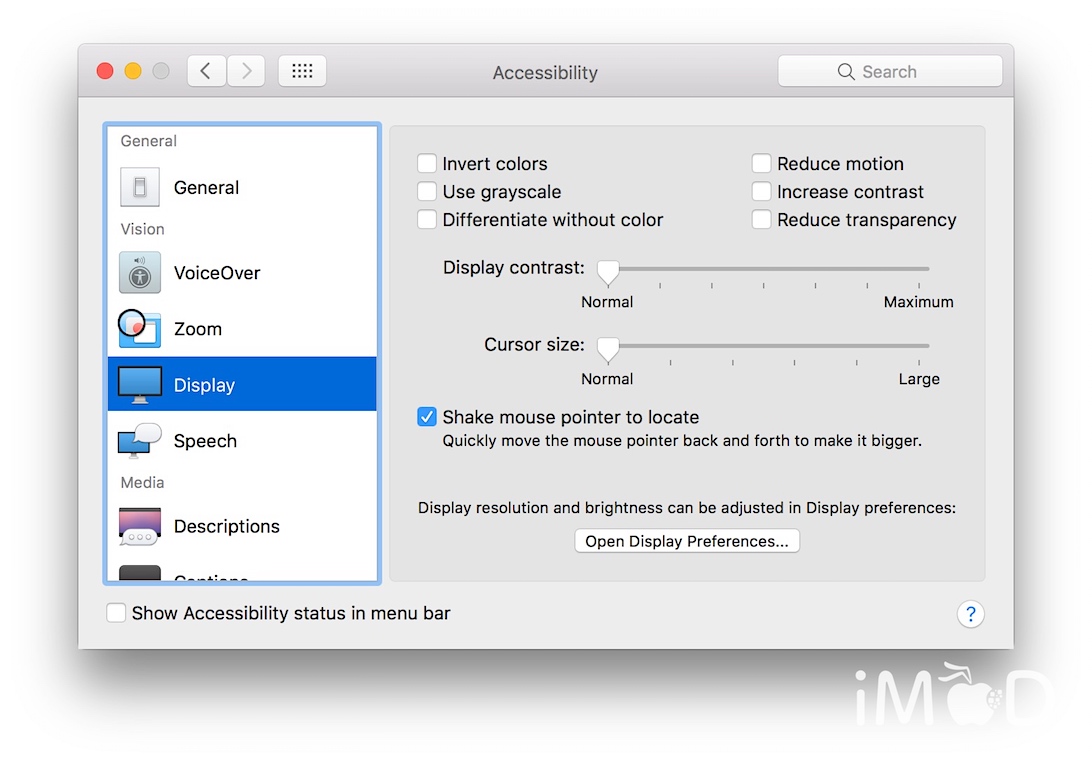
กดปิดหน้าต่างนี้จากนั้นลงกดปุ่ม F3 หรือ F4 ดูครับว่าการตอบสนองนั้นไวขึ้นกว่าเดิมหรือเปล่า
ติดตามข่าวและสาระเกี่ยวกับ Mac เพิ่มเติมได้ที่นี่